Како открити које апликације користе вашу веб камеру у оперативном систему Windows
У оперативном систему Windows 10, управљање дозволама за приступ веб камери је прилично једноставно. Листу апликација са приступом веб камери можете лако мењати и одузимати дозволе оним апликацијама које сматрате непоузданим. Windows 10 захтева од апликација да експлицитно траже приступ веб камери, што обезбеђује одређен ниво сигурности. Међутим, ово се углавном односи на поуздане апликације са верификованим издавачима или оне које долазе из Microsoft Store-а. Проблем настаје са злонамерним апликацијама или онима које сте можда несвесно инсталирали током преузимања других програма. Ако приметите да је лампица поред ваше веб камере укључена, а не можете утврдити која апликација је користи, постоји једноставан начин да је пронађете. За то ће вам бити потребна апликација Process Explorer и уграђени Управљач уређајима.
Кораци за проналажење апликације која користи веб камеру
Прво, отворите Управљач уређајима и потражите вашу веб камеру на списку уређаја. Она се највероватније налази у групи „Уређаји за обраду слике“, али може бити и у другој групи, у зависности од вашег хардвера.
Када пронађете веб камеру, кликните десним тастером миша на њу и изаберите „Својства“.
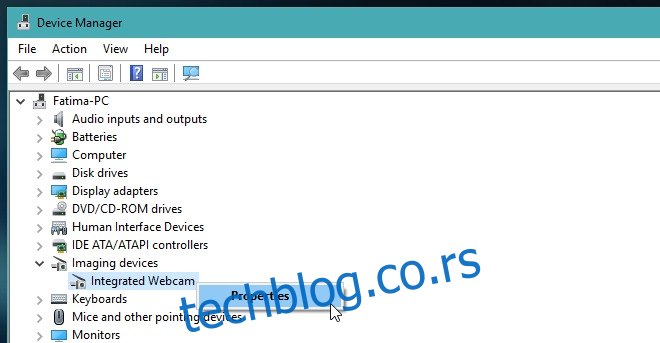
Затим, идите на картицу „Детаљи“ и у падајућем менију „Својство“ одаберите опцију „Назив објекта физичког уређаја“. У одељку „Вредност“, кликните десним тастером миша на назив и изаберите „Копирај“.
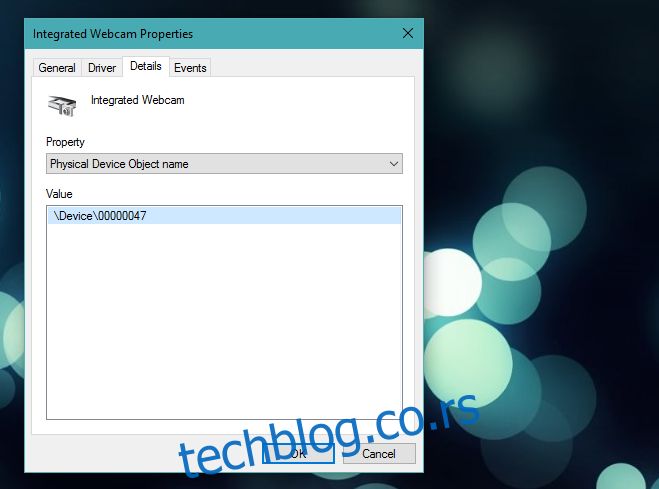
Сада преузмите и инсталирајте апликацију Process Explorer. Након покретања, притисните Ctrl+F. У прозор који се отвори под називом „Process Explorer Search“, налепите назив објекта физичког уређаја који сте претходно копирали. Дајте апликацији неколико минута да претражи, и Process Explorer ће приказати који активни процес тренутно користи веб камеру.
На снимку екрана испод можете видети „chrome.exe“ као пример процеса који користи веб камеру. У случају злонамерне апликације, њено име ће вероватно бити нејасно како би се отежала њена идентификација. У том случају, користите проширени или детаљан приказ Управљача задацима да је пронађете.
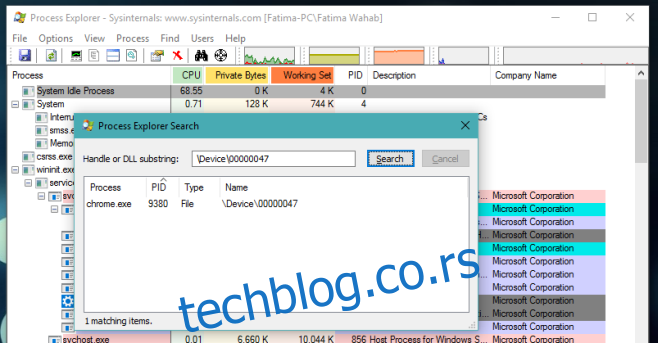
Вреди напоменути и да ако се ваш веб прегледач појави на листи, могуће је да је узрок злонамерна веб локација коју сте отворили у прегледачу. Веб прегледачи обично траже дозволу за коришћење веб камере за сваку веб локацију, али злонамерне веб странице могу пронаћи начин да то заобиђу. То је оно што их чини злонамерним.
Овај метод ради у оперативним системима Windows 7, 8/8.1 и 10.